Windows と iPhone で音楽や写真を転送する方法|AnyTransで簡単操作
公開日
Windows と iPhone で AnyTrans(転送アプリ)を使用することで、音楽や写真ファイルなど、簡単に双方向に転送することができます。また、無料でトライアル版を提供しているので、試してから購入することができて安心です。 このページでは、Windows と iPhone の双方向で写真や音楽などが転送できる、AnyTrans の概要や使い方を紹介しています。
目次
転送アプリ AnyTrans についての説明
AnyTrans は、iPhone・iPad・iPod など iOS専用のファイル転送ソフトです。
Windowsパソコンとの間で音楽・写真・動画・ドキュメントなどを自由にやり取りでき、直感的な操作で使えるのが特長です。
iTunesは、制約が多く操作も複雑ですが、AnyTransは操作が分かりやすく、初心者でも短時間で転送作業を行えます。 Android について
Android から iPhone へのデータ移行には対応しているため、機種変更時のデータコピーにも利用できます。
Android と Windows の転送は、Windows から Android へデータを転送するには、同じ開発元のDroidKit という別のアプリが必要です。
無料版の制限と有料版の違い
- AnyTrans には無料で試せるトライアル版がありますが、利用できる範囲には制限があります。
- 無料版では、各データタイプ(音楽・写真・動画・メッセージなど)ごとに 1日30項目まで、最大3日間 の転送が可能です。
- そのほか、iCloud 同期、LINE・WhatsApp・Viber のメッセージ転送、フルデバイス転送、アプリデータの復元などの機能は有料版でのみ利用可能。
アプリ購入の料金プラン
AnyTrans の料金プランは以下のとおりです(2025年現在の参考価格)。プラン年間プラン
価格(税込)3,980円
特徴1年間利用可能。継続する場合は翌年も同額が必要です。
プランライフタイムプラン
価格(税込)5,980円
特徴永久利用(1台のPC限定)。個人利用なら最適。
プランファミリープラン
価格(税込)6,980円
特徴最大5台のPCで利用可能。複数PCにインストールする場合に推奨。
AnyTrans の仕様と注意事
AnyTrans は、Windows 11, 10, 8, 7, Vista に対応しています。また、iTunes 9.0以降; iTunesMobileDeviceドライバがインストールされていることが必要です。詳しくは、AnyTrans の技術仕様を確認してください。
iTunes 9.0 以降のインストールが必須
AnyTrans を利用するには、iTunes 9.0 以降がインストールされている必要があります。
AnyTrans をインストールする前に、必ず iTunes を先にダウンロードしてインストールしてください。
最新の Windows 用 iTunes は、下記の Microsoft Store ページから入手可能です。「ダウウンロード」ボタンをクリックするとインストールできます。
Apple 公式 Windows 用 iTunes ダウンロードページ
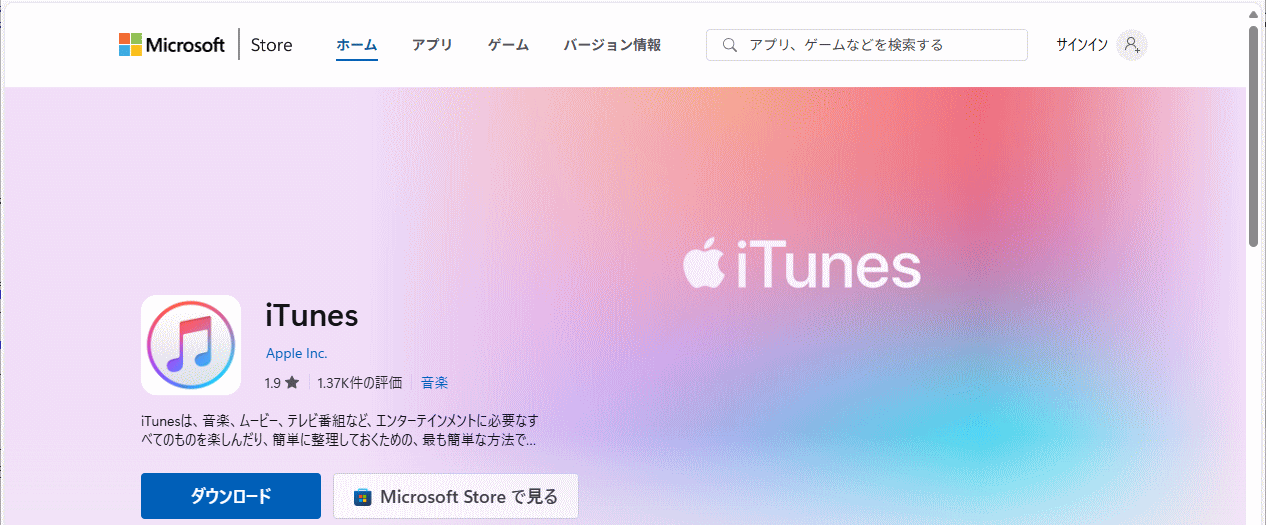
※ iTunes のインストール後に「ネットワークにこのアプリへのアクセスを許可しますか?」のようなダイアログが表示されたら、必ず「許可」をクリックしてください。
Wi-Fi 接続の注意事項
AnyTrans はケーブル接続のほかに Wi-Fi でのワイヤレス転送も可能です。
ただし、Wi-Fi 転送を利用するには事前に、iTunes と AnyTrans の両方で Wi-Fi 同期のオプションを設定する必要があり、接続も不安定です。
転送が不安定になることもあるため、安定した操作を求める場合はケーブル接続を推奨します。
AnyTrans のインストール手順と設定
スポンサーリンク
無料版・有料版ともに手順は同じで、ライセンスキーの入力を後から行う形になります。ここでは、ダウンロードから初期設定までの流れを説明します。
AnyTransのインストール手順
先に AnyTrans のインストーラーファイルをダウンロードして、ファイルを実行すれば、インストーラーが自動でAnyTransをダウウンロードしてインストールします。
AnyTrans のダウンロード
1. AnyTrans の公式サイト(AnyTrans ダウンロードページ)を開きます。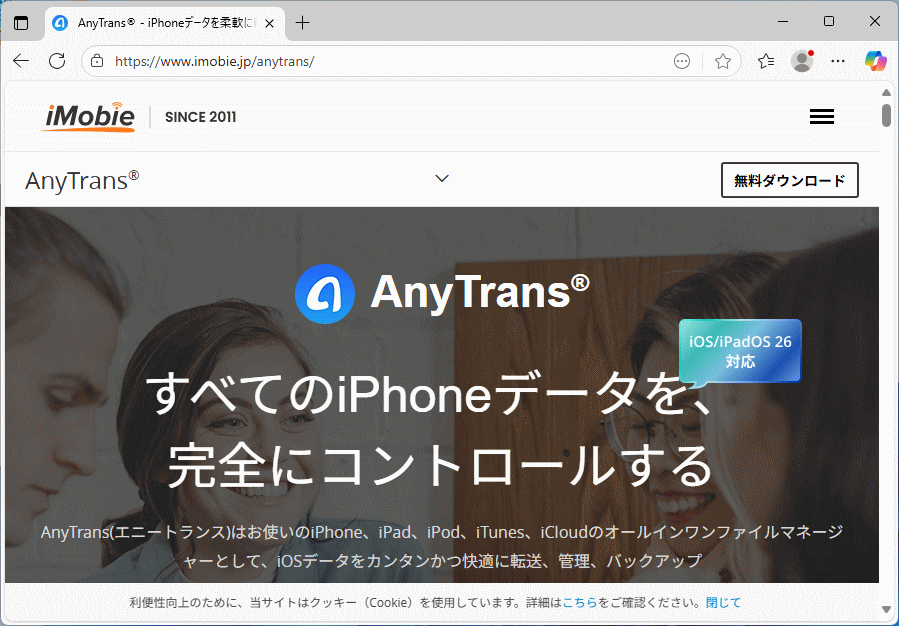
2.「無料ダウンロード」ボタンをクリックして、AnyTransのインストーラーファイルをダウンロードして保存します。
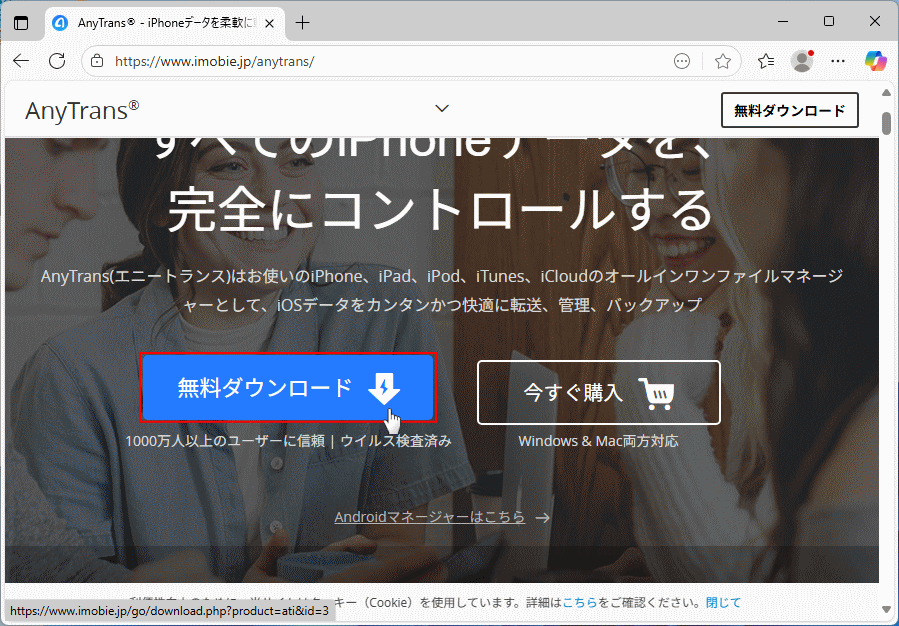
有料版を利用する場合でも、まず「無料ダウンロード」でダウンロードしたAnyTransをインストールして、後でライセンス認証を行います。
AnyTrans のインストール
操作をよりスムーズにするため、AnyTrans のインストール前に、「iTunes」がインストールされていない場合は、先にインストールするようにしてください。 1. ダウンロードした、AnyTransのインストーラーファイルをダブルクリックします。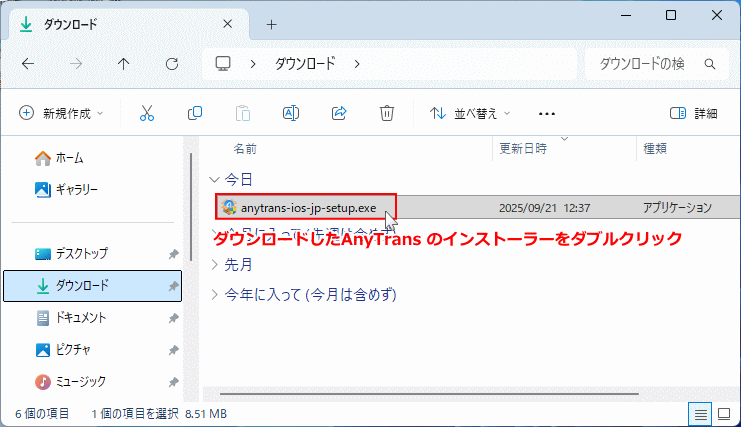 2.「ユーザーアカウント制御」が表示されたら「はい」をクリックします。
2.「ユーザーアカウント制御」が表示されたら「はい」をクリックします。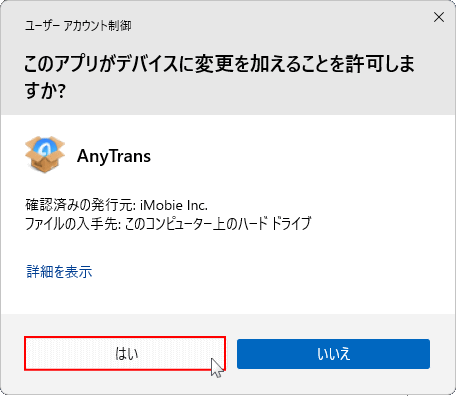 3. AnyTransのインストール画面が表示されたら「インストール」をクリックします。
3. AnyTransのインストール画面が表示されたら「インストール」をクリックします。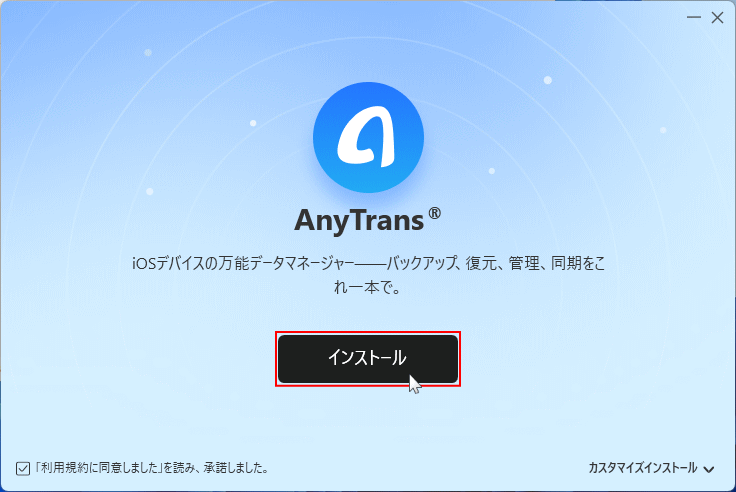 4. AnyTransがダウンロードされ、インストールが始まるので、そのまま待ちます。
4. AnyTransがダウンロードされ、インストールが始まるので、そのまま待ちます。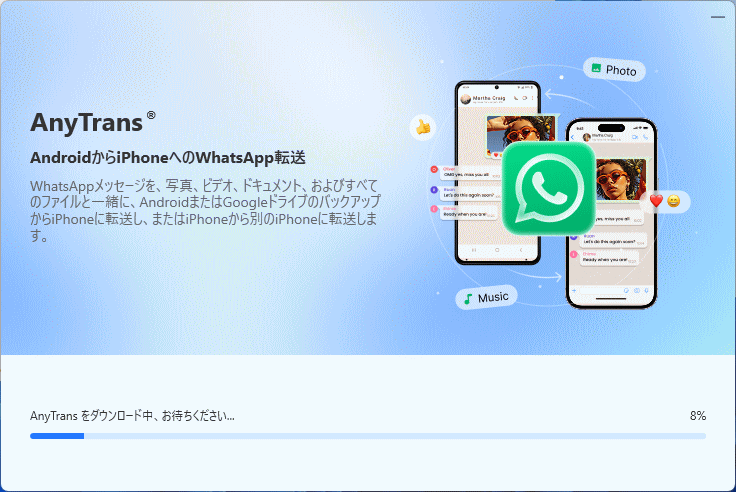 5. インストール画面が消え、デスクトップに「AnyTrans」のショートカットアイコンが追加されていれば、インストールは完了です。
5. インストール画面が消え、デスクトップに「AnyTrans」のショートカットアイコンが追加されていれば、インストールは完了です。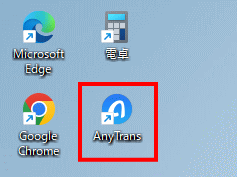 6. インストール完了後にブラウザが起動して、「インストールしました」と表示され、言語設定が表示されたら「日本語」をクリックします。
6. インストール完了後にブラウザが起動して、「インストールしました」と表示され、言語設定が表示されたら「日本語」をクリックします。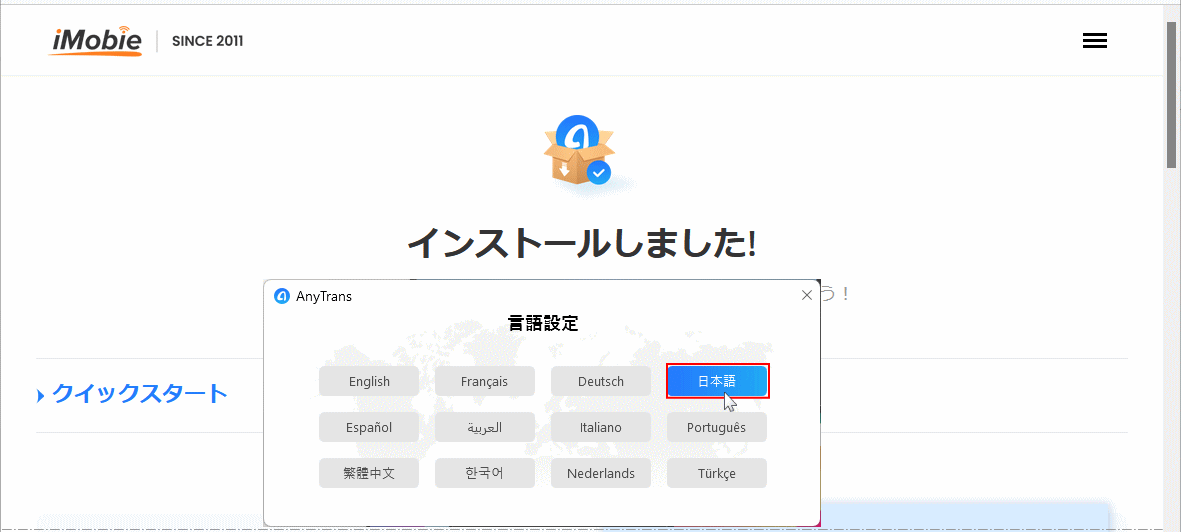
「インストールしました」と表示されなくても、言語設定は下記の「AnyTrans の設定」でもできるので問題ありません。 POINT!
AnyTrans が自動起動して、「アクセスの許可」に関するセキュリティのダイアログが表示されたら、必ずすべて「許可」をクリックしてください。
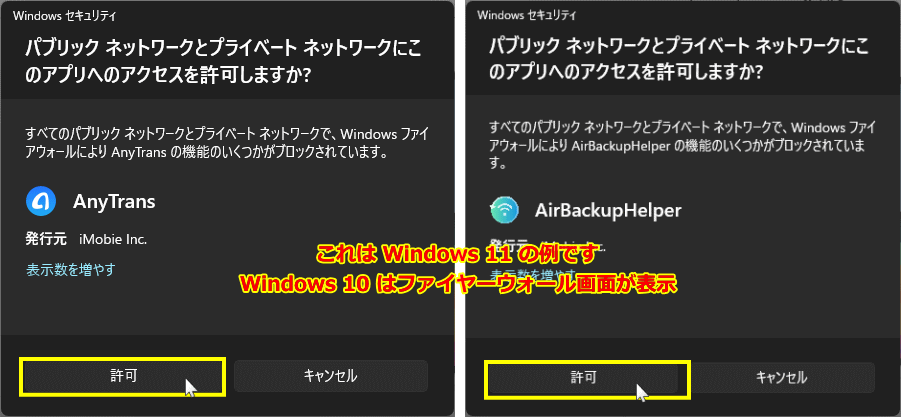
自動起動されず、セキュリティのダイアログが表示されない場合でも、AnyTrans を起動した時に表示されたら、「許可」をクリックしてください。 Windows10などでは、ファイアウォール画面が表示されるので、「アクセスを許可する」をクリックしてください。 この仕様は、アプリを起動する際に毎回ライセンスの認証などを行う為です。有料版の使用で認証ができないと無料版に戻り、正常に使用できなくなる場合があります。
AnyTrans を有料版に更新する場合
- メニューバーの「今すぐ購入」をクリックして、好みのプランのライセンスを購入します。
- 登録したメールにライセンスコードが送られてきたら、メニューバーの「認証」をクリックして、ライセンスを認証すれば完了です。

AnyTransの再インストールや他のPCに移行する時の注意事項
- Windows の初期化やクリーンインストール後にAnyTransを再インストール、または他のPCにAnyTransを移行して使用するには、現在の認証の解除依頼を、カスタマーサポートにメールで連絡する必要があります
- 認証解除の申請後は、新たにインストールしたAnyTransの再認証が完了するまで、以前のAnyTransを開かないようにしてください。
- 現状のPCにインストールしているAnyTransを、再インストールする場合、認証の解除依頼は必要ありません。
AnyTrans の設定とiPhoneの接続
設定メニューの開き方
AnyTrans のメニューバーの「∨」アイコンをクリックすると、設定メニューを表示できます。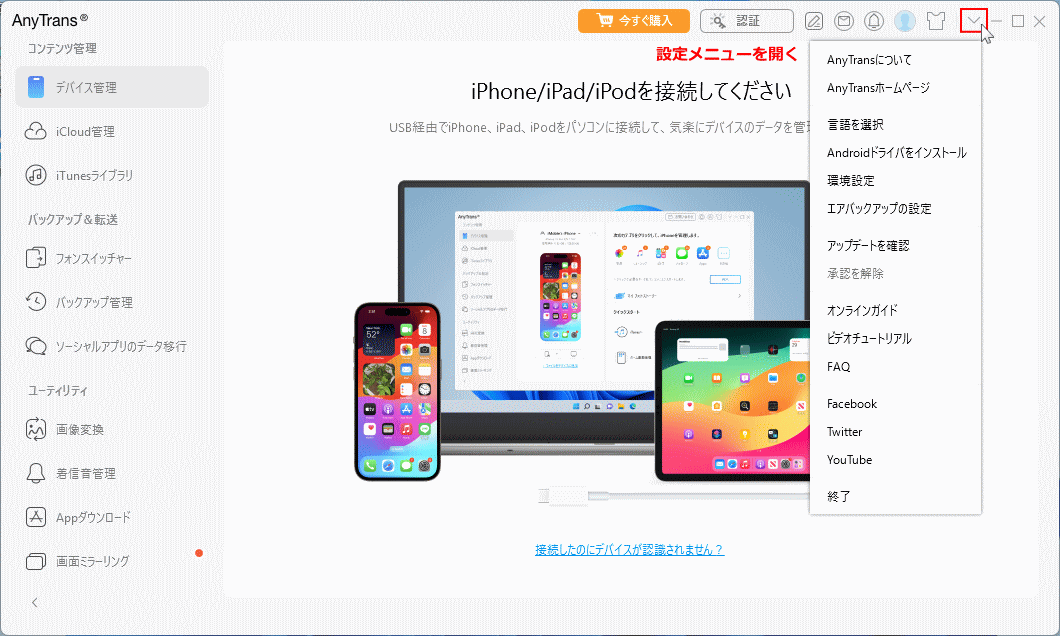
言語の表示を変更する
言語の変更は、設定メニューの「言語を選択 / Choose language」をクリックして、言語選択画面で設定可能です。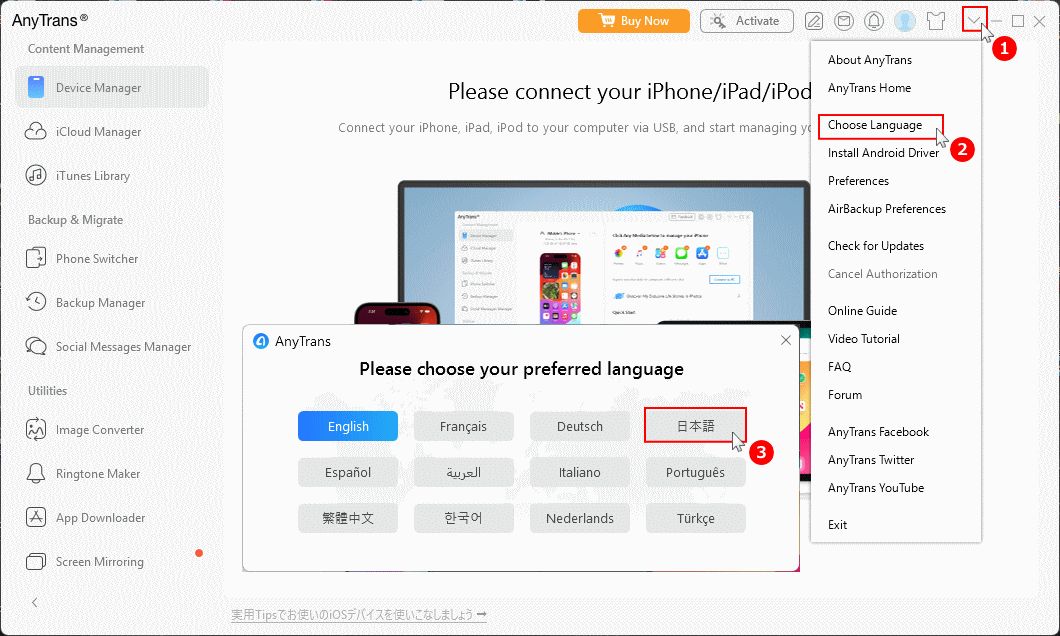
iPhoneとの接続
ここでは、安定操作ができるケーブル接続での説明をしています。 1. iPhone と パソコンを接続します。 2.「パソコンを「信頼」する必要があります。以下の手順に従ってください。」と表示されたら、「続行」をクリックします。
2.「パソコンを「信頼」する必要があります。以下の手順に従ってください。」と表示されたら、「続行」をクリックします。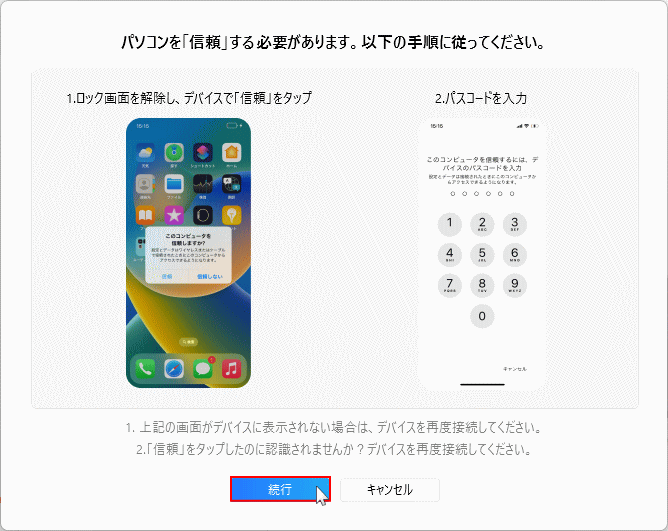 3. iPhone の画面に「このコンピューターを信頼しますか」と表示されたら、「信頼」をクリックします。
3. iPhone の画面に「このコンピューターを信頼しますか」と表示されたら、「信頼」をクリックします。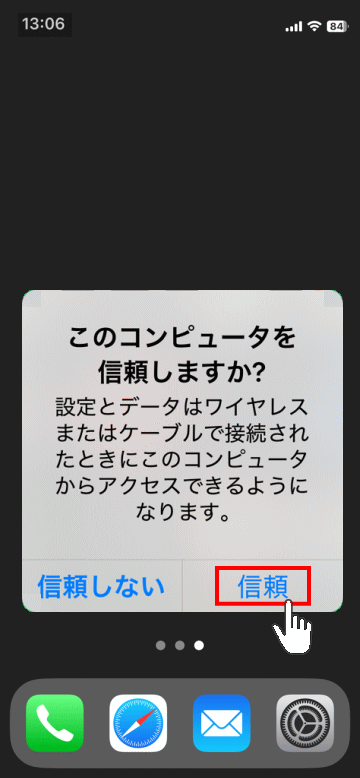 4. パスコードの入力が画面が表示されたら、iPhone のパスコードを入力します。
4. パスコードの入力が画面が表示されたら、iPhone のパスコードを入力します。
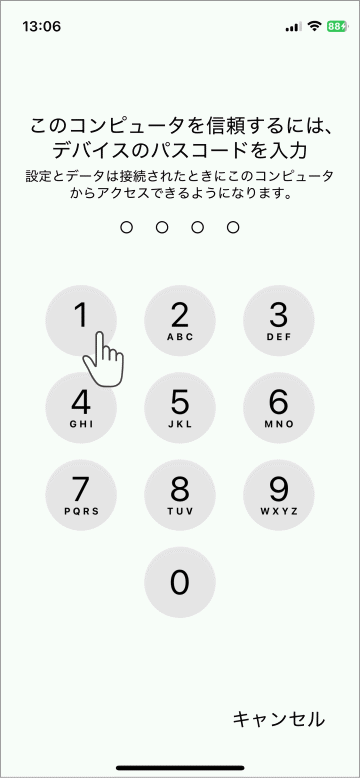 5. 暫く待って、AnyTrans の画面に iPhone が表示されたら接続操作は完了です。
5. 暫く待って、AnyTrans の画面に iPhone が表示されたら接続操作は完了です。
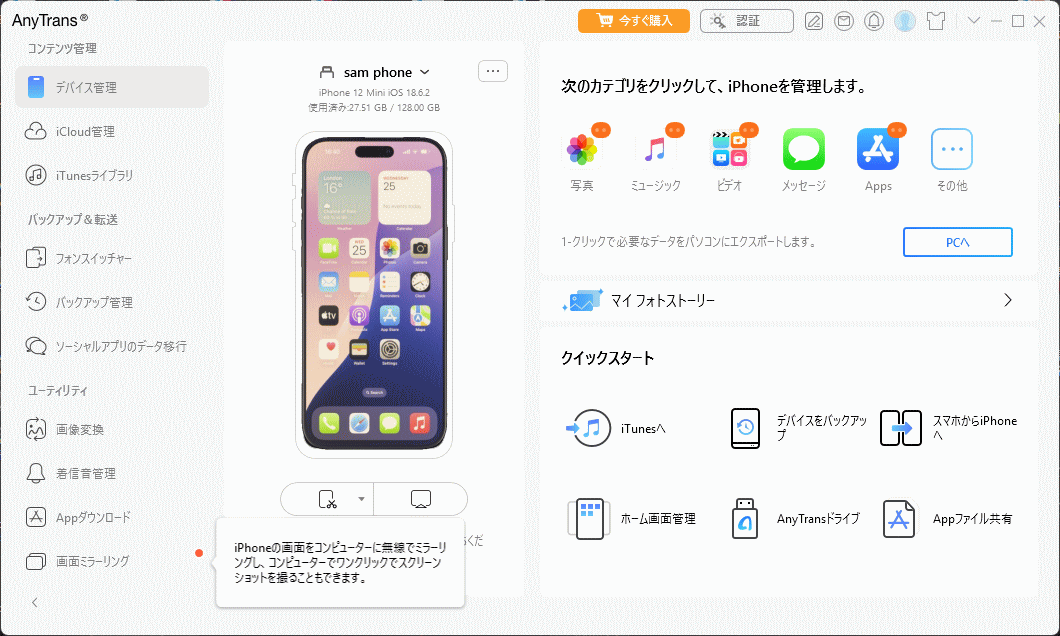
iPhone と AnyTrans が接続できない場合は、末尾のAnyTrans に接続できない場合を参考にしてください。 これで、ファイルの転送やバックアップ操作の準備が完了し、AnyTransの機能の操作が可能になります。
音楽を転送する方法
スポンサーリンク
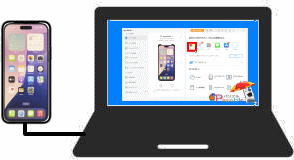
Windows から iPhone に音楽を転送
1. ホーム画面で「ミュージック」をクリックします。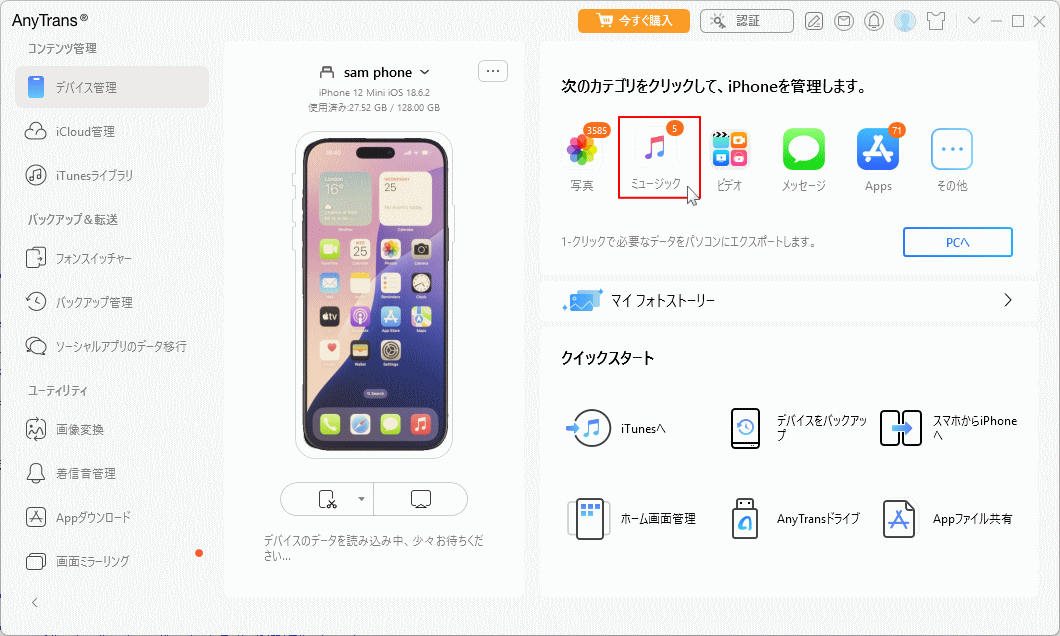 2. 「追加」ボタンをクリックし、メニューの「パソコンから」にマウスを合わせて、Windows側の「フォルダをインポート」または「ファイルをインポート」をクリックします。
2. 「追加」ボタンをクリックし、メニューの「パソコンから」にマウスを合わせて、Windows側の「フォルダをインポート」または「ファイルをインポート」をクリックします。
操作のポイント
- 転送先は「すべての曲」が分かりやすいですが、次のように転送先を選択して転送することもできます。
- 好みにより「プレイリスト」「アルバム」「アーティスト」「ジャンル」の何処に Windows から音楽を転送するか選択するこができます。
- 音楽の選択は、「フォルダ内の音楽」すべて、Windows の選択操作「Shift + クリック」「Ctr + クリック」などで音楽ファイルを選択して、iPhoneに転送することができます。
- やり直したい場合は、下記の「iPhone 内の音楽を削除する」を参考に、転送した音楽を削除してから、もう一度音楽を転送します。
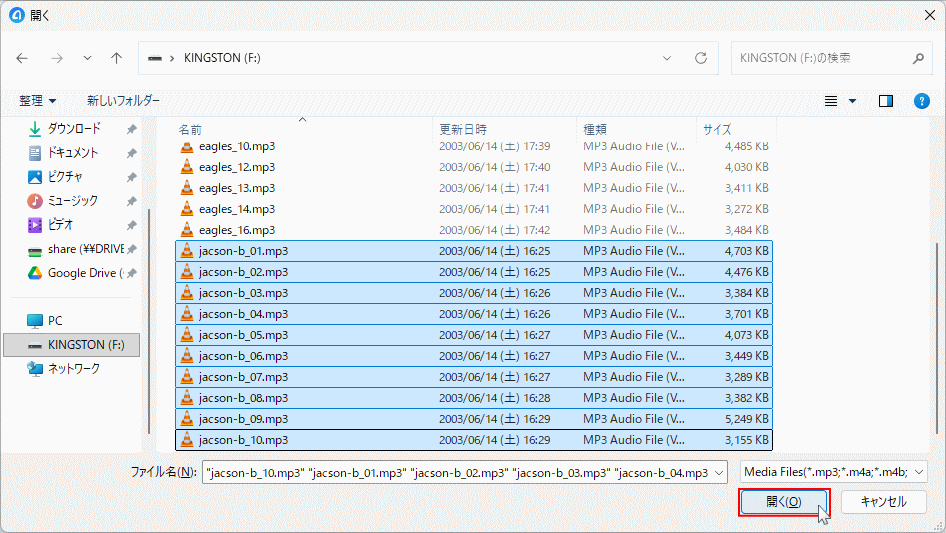 4. 転送完了後、AnyTrans のミュージックに追加した曲が表示されているか確認します。
4. 転送完了後、AnyTrans のミュージックに追加した曲が表示されているか確認します。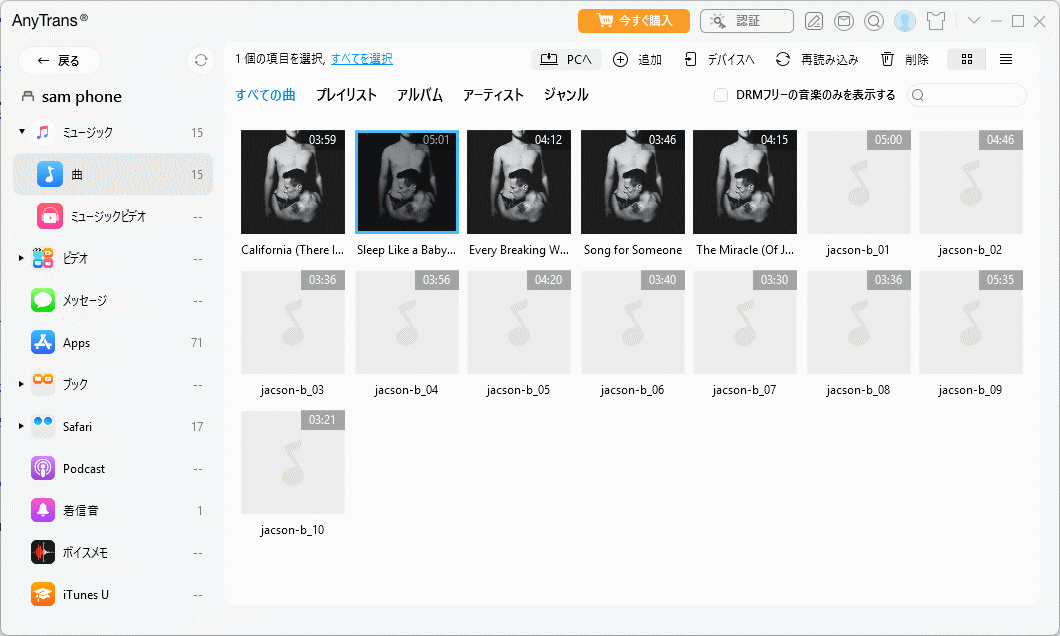
- ここではファイル操作で説明していますが、iPhone への音楽の追加は、ドラッグアンドドロップにも対応しています。
音楽や写真など、直接ファイルやフォルダをドラッグアンドドロップすることで、iPhone や Windows に転送することができます。 - iTunes では iPhone から Windows への音楽コピーは制限がありますが、AnyTrans なら自由に転送することが可能です。
iPhone から Windows に音楽を転送
1. ホーム画面で「ミュージック」をクリックします。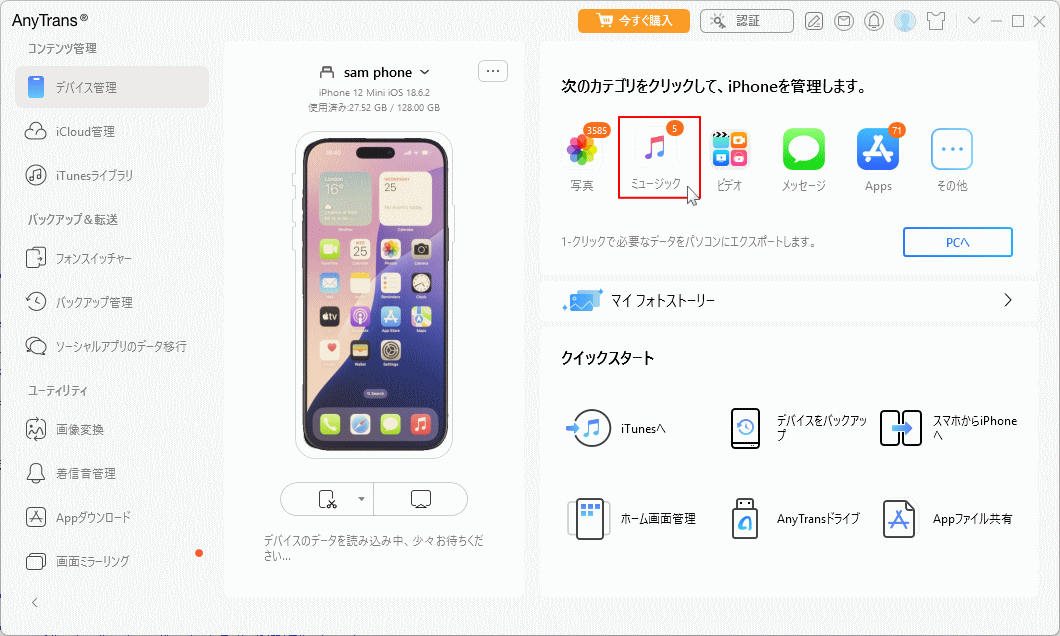 2.「すべての曲」をクリックして、保存したい iPhone 内の音楽を選択します。
2.「すべての曲」をクリックして、保存したい iPhone 内の音楽を選択します。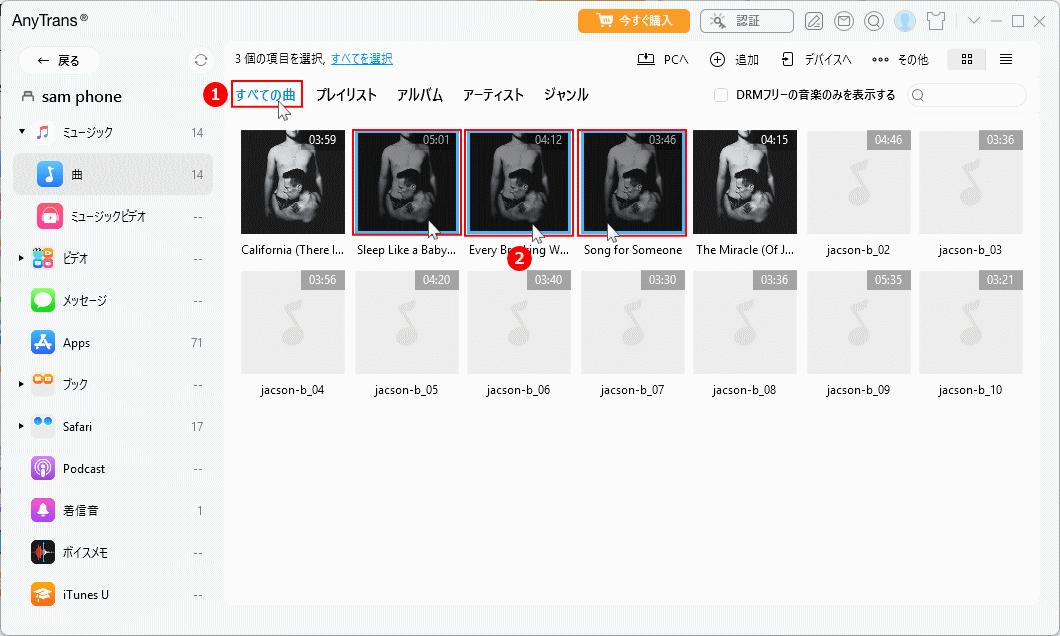 3. メニューバーの「PCへ」をクリックします。
3. メニューバーの「PCへ」をクリックします。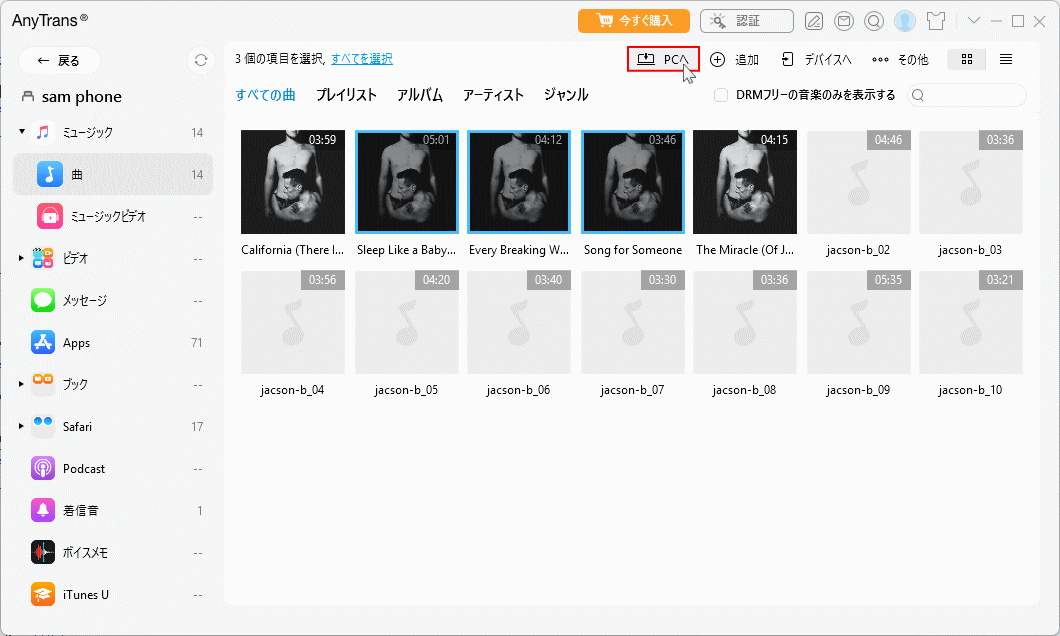 4. 保存先フォルダを指定して「フォルダーの選択」をクリックすると転送が開始されます。
4. 保存先フォルダを指定して「フォルダーの選択」をクリックすると転送が開始されます。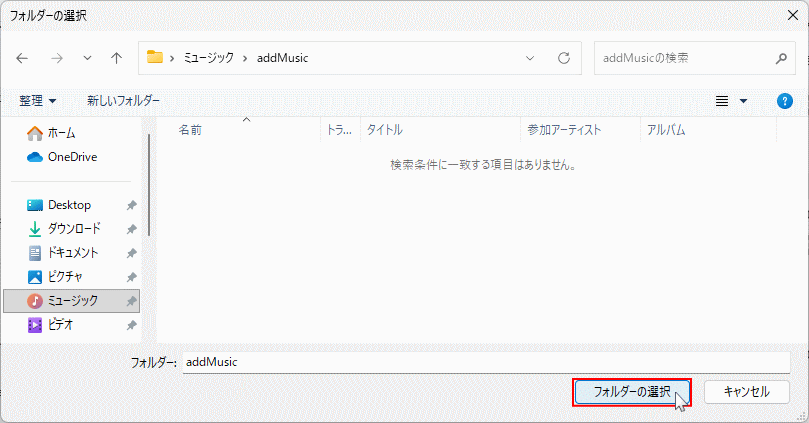 5. 転送完了後、AnyTrans のミュージックに追加した曲が表示されているか確認します。
5. 転送完了後、AnyTrans のミュージックに追加した曲が表示されているか確認します。
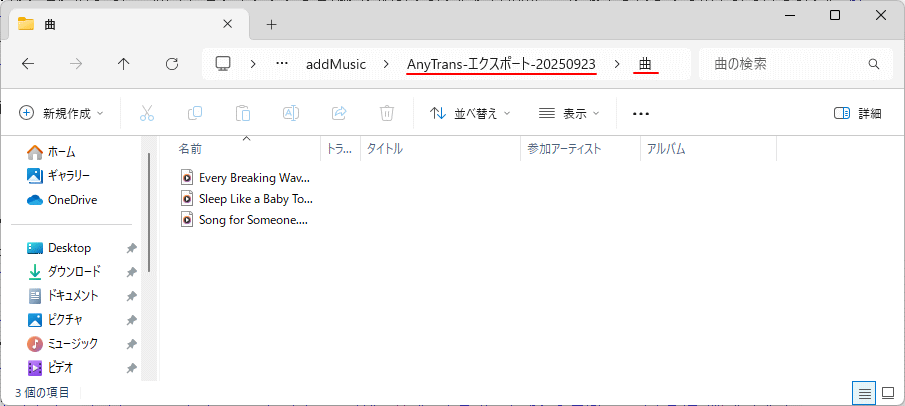
iPhone 内の音楽を削除する
1. ホーム画面で「ミュージック」をクリックします。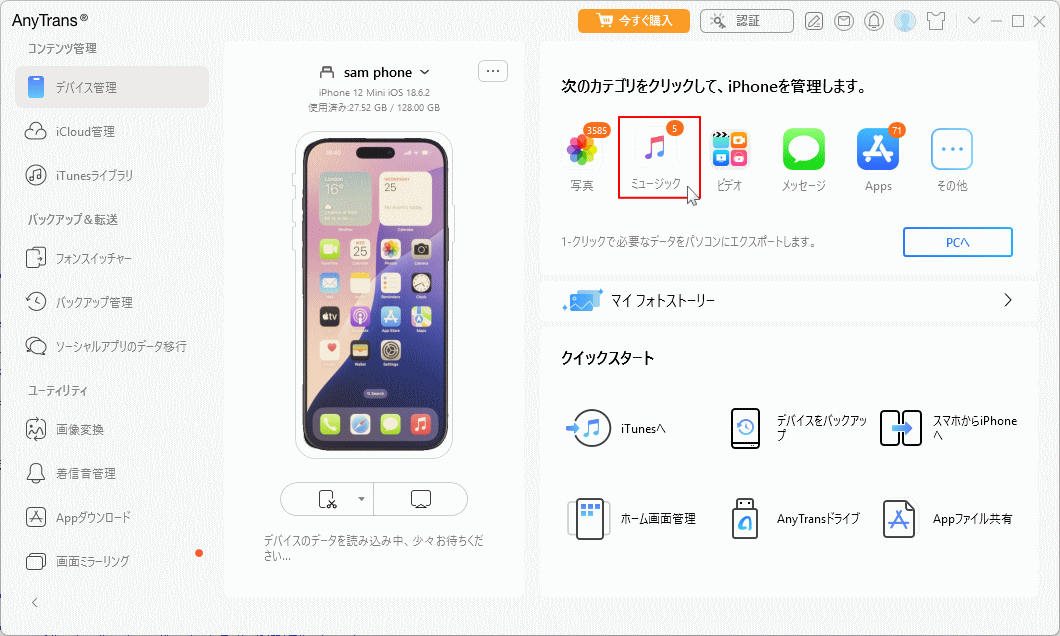 2.「すべての曲」で、削除したい iPhone 内の音楽を選択して、メニューバーの「削除」をクリックします。
2.「すべての曲」で、削除したい iPhone 内の音楽を選択して、メニューバーの「削除」をクリックします。メニューバーに「削除」がない場合、「その他」をクリックして表示されたメニューから「削除」を選択します。
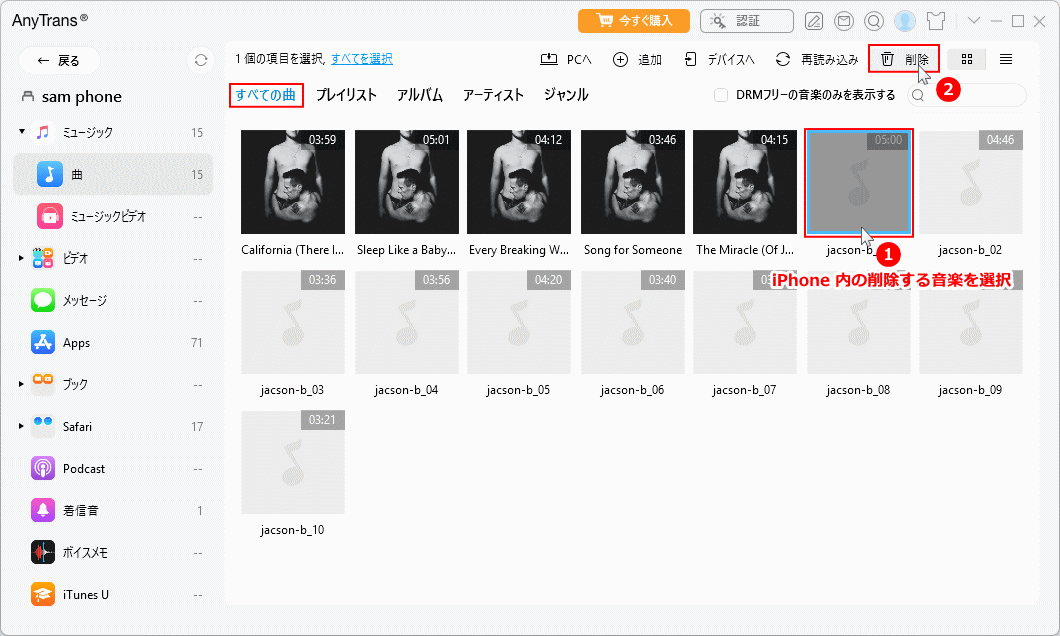 3. 削除の確認ダイアログが表示されるので、「OK」をクリックすれば削除が開始されます。
3. 削除の確認ダイアログが表示されるので、「OK」をクリックすれば削除が開始されます。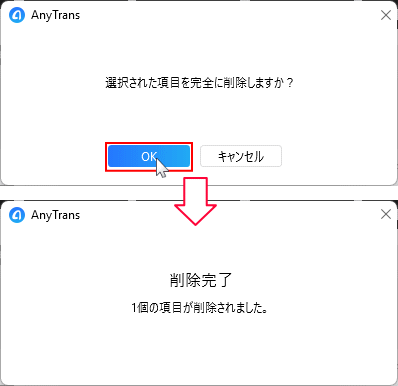
写真を転送する方法
スポンサーリンク
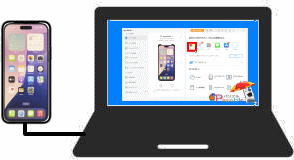
Windows から iPhone に写真を転送
1. ホーム画面で「写真」をクリックします。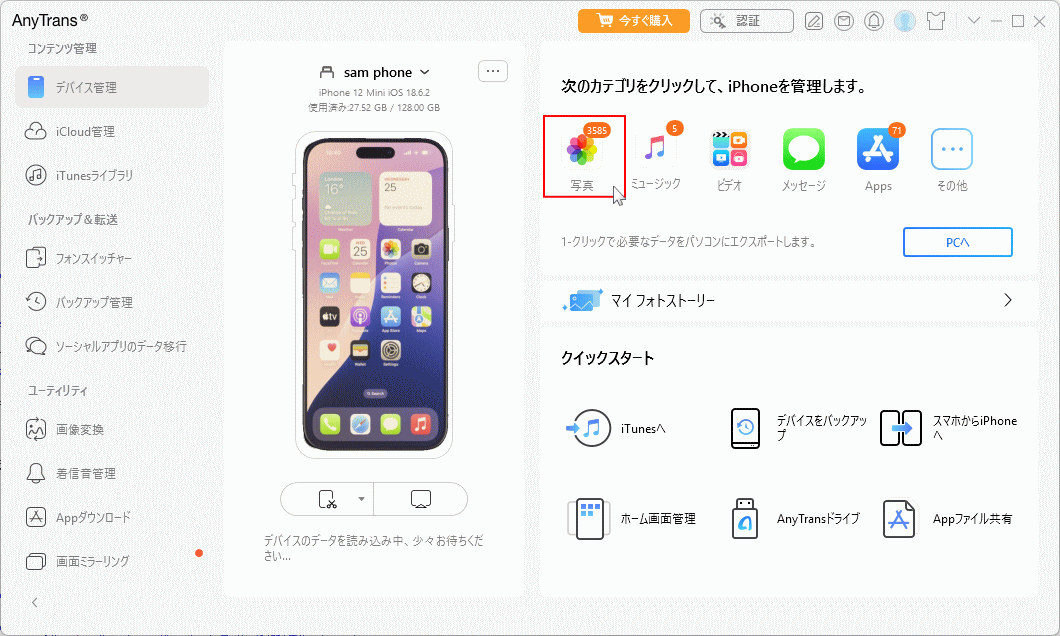 2. 「追加」ボタンをクリックし、iPhone に転送する写真の「フォルダをインポート」または「ファイルをインポート」をクリックします。
2. 「追加」ボタンをクリックし、iPhone に転送する写真の「フォルダをインポート」または「ファイルをインポート」をクリックします。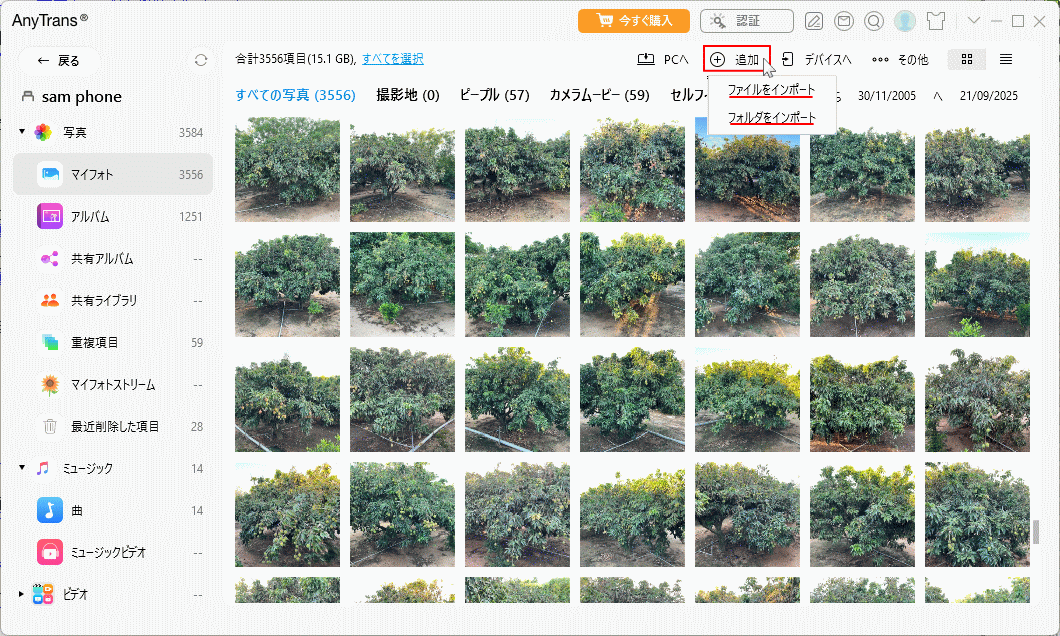
操作のポイント
- 転送先は「すべての写真」が分かりやすいですが、必要に応じてアルバムを選択して転送できます。
- 複数選択は「Shift + クリック」や「Ctrl + クリック」でまとめて指定できます。
- 大きい写真や枚数が多い場合は、完了まで時間がかかることがあります。
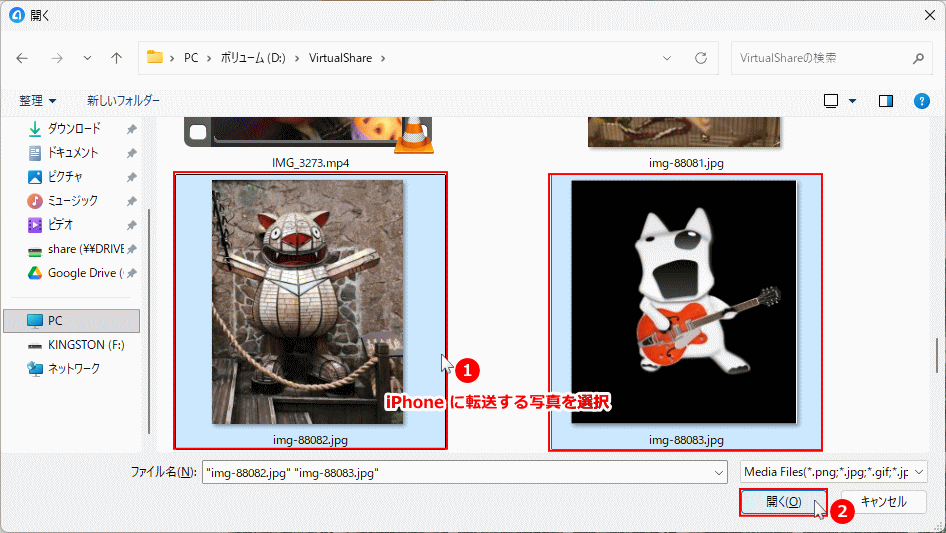 4. 転送完了後、AnyTrans の写真に追加した写真が表示されているか確認します。
4. 転送完了後、AnyTrans の写真に追加した写真が表示されているか確認します。
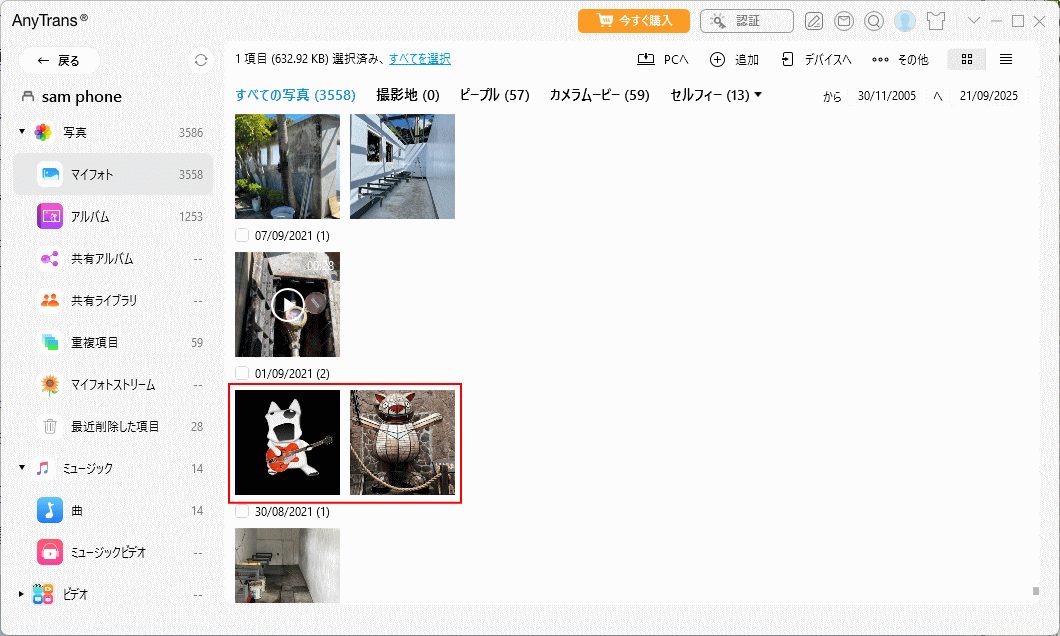 ヒント!
ヒント!iPhone に写真を転送した場合、Windows 上のファイルの作成日時が反映されるので、新しく iPhone に写真を転送しても、一覧の先頭に表示されない場合があります。
ファイルの作成日を参考に、スクロールまたはスワイプして写真を探す必要があります。
iPhone から Windows に写真を転送
1. ホーム画面で「写真」をクリックします。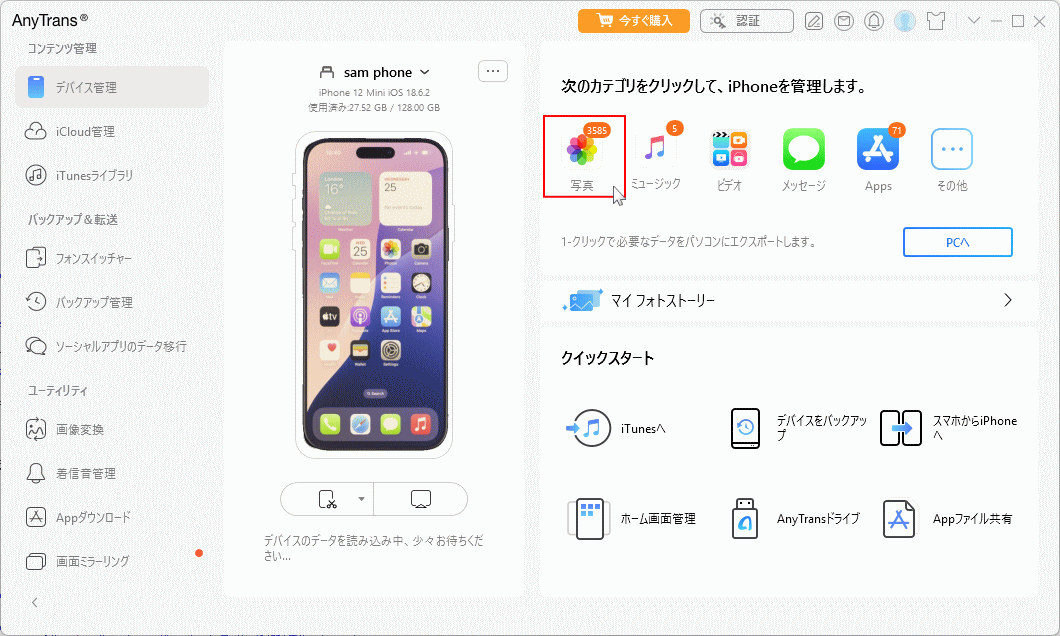 2. iPhone から、Windows に保存したい写真を選択します。
2. iPhone から、Windows に保存したい写真を選択します。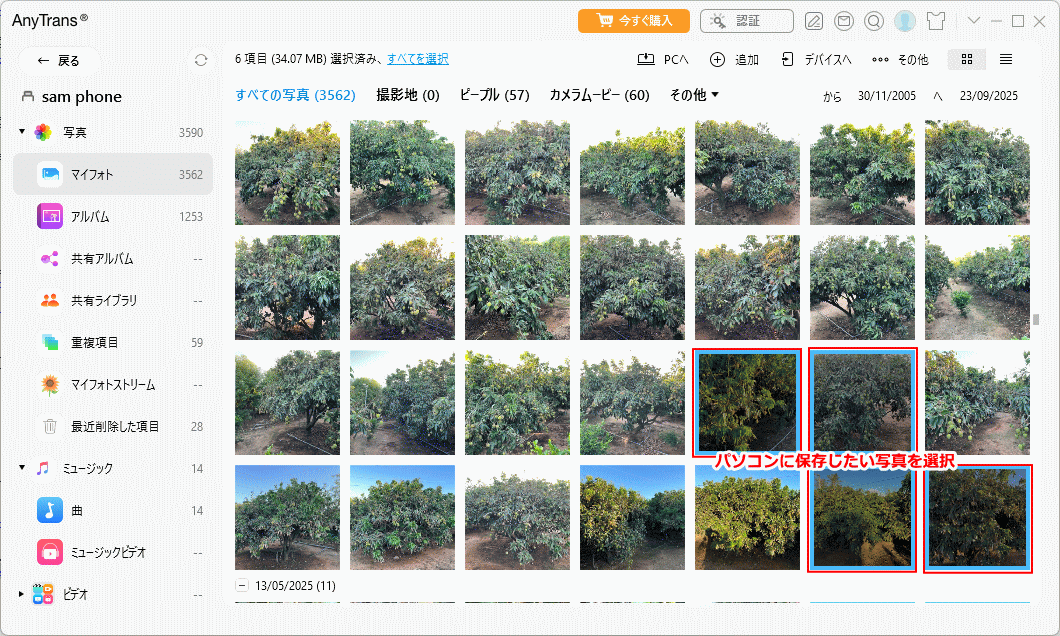 3. 画面上部の「PCへ」をクリックします。
3. 画面上部の「PCへ」をクリックします。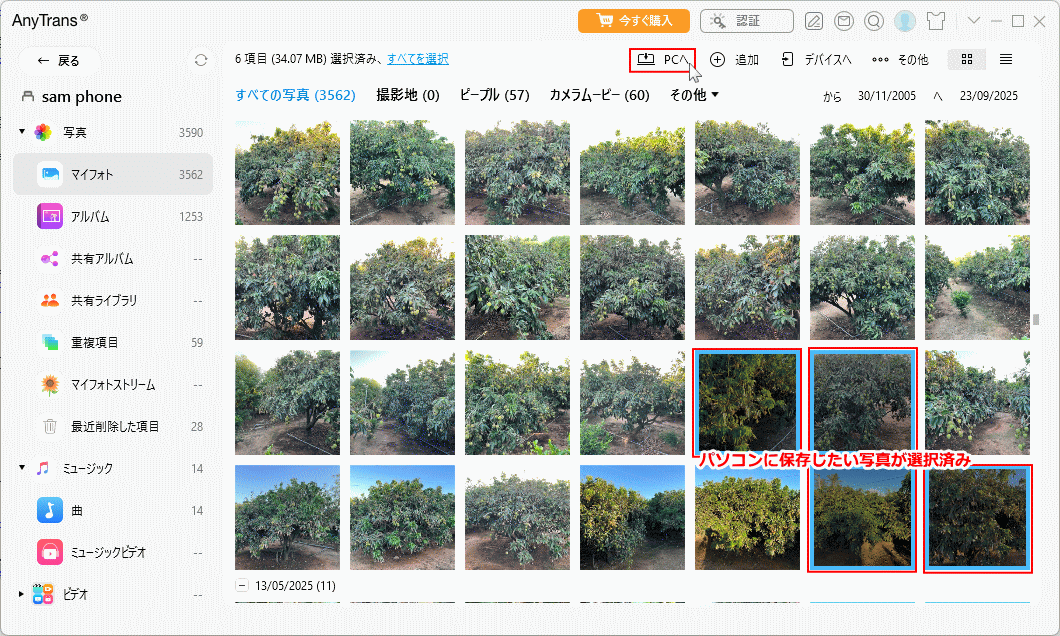 4.「写真の書き出しガイド」が表示されるので、「出力先」や「写真のファイル形式(JPG)」など、設定または確認して「次へ」をクリックします。
4.「写真の書き出しガイド」が表示されるので、「出力先」や「写真のファイル形式(JPG)」など、設定または確認して「次へ」をクリックします。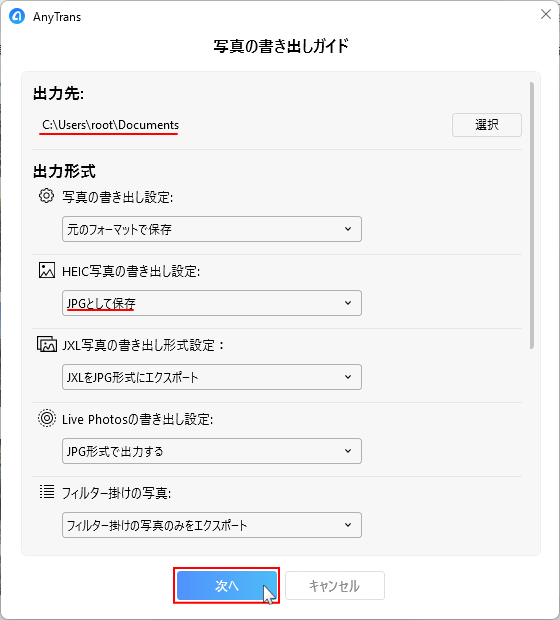 出力先を指定しない場合は、「ドキュメント」フォルダに「AnyTrans-エクスポート(日付)」フォルダが作成され、その中の「マイフォト」フォルダに写真が保存されます。
5. 写真の転送が開始され、完了後に指定したフォルダに写真が保存されていることを確認します。
出力先を指定しない場合は、「ドキュメント」フォルダに「AnyTrans-エクスポート(日付)」フォルダが作成され、その中の「マイフォト」フォルダに写真が保存されます。
5. 写真の転送が開始され、完了後に指定したフォルダに写真が保存されていることを確認します。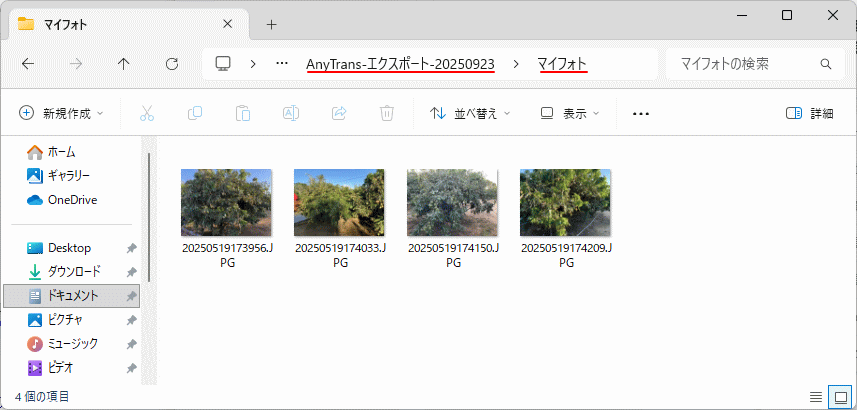
iPhone 内の写真を削除する
1. ホーム画面で「写真」をクリックします。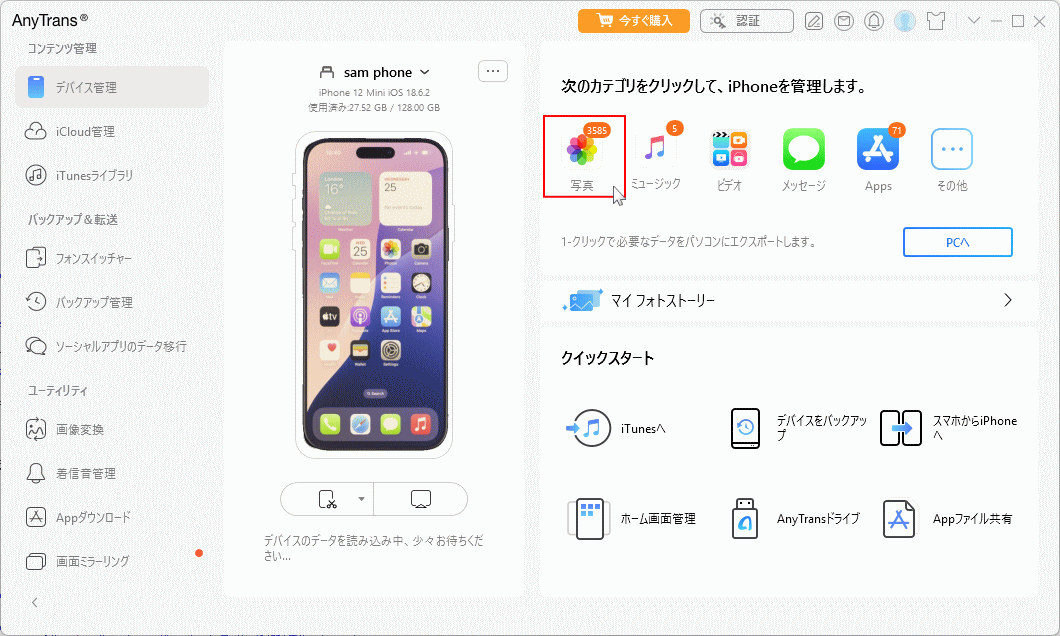 2.「すべての写真」で、削除したい iPhone 内の写真を選択します。
2.「すべての写真」で、削除したい iPhone 内の写真を選択します。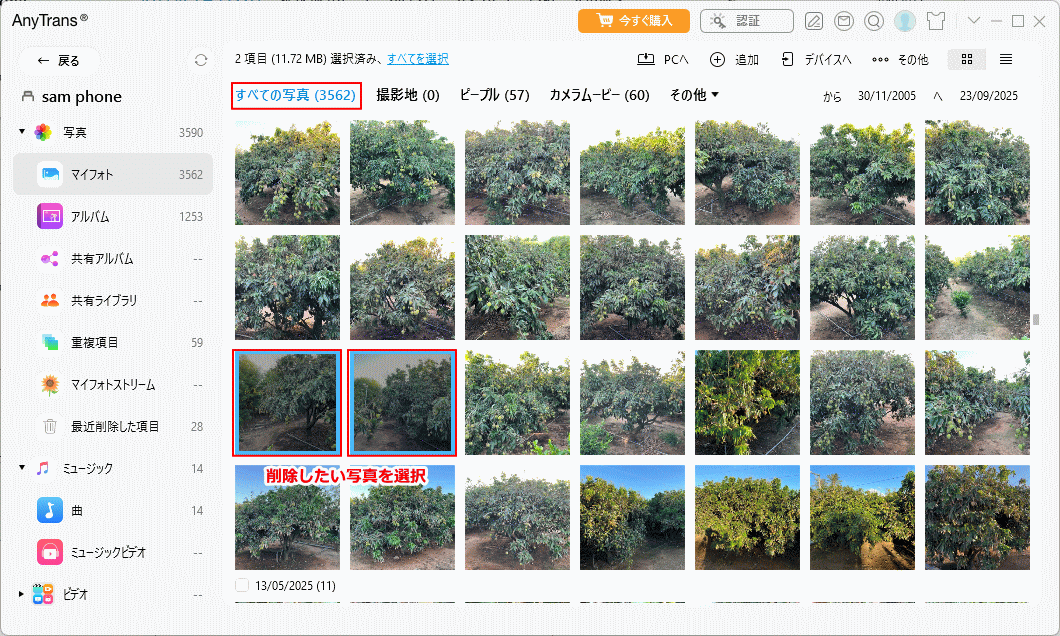 3. 削除したい写真を選択し、メニューバーの「その他」をクリックして表示されたメニューから「削除」を選択します。
3. 削除したい写真を選択し、メニューバーの「その他」をクリックして表示されたメニューから「削除」を選択します。メニューバーに「削除」が表示されている場合、アイコンをクリックします。
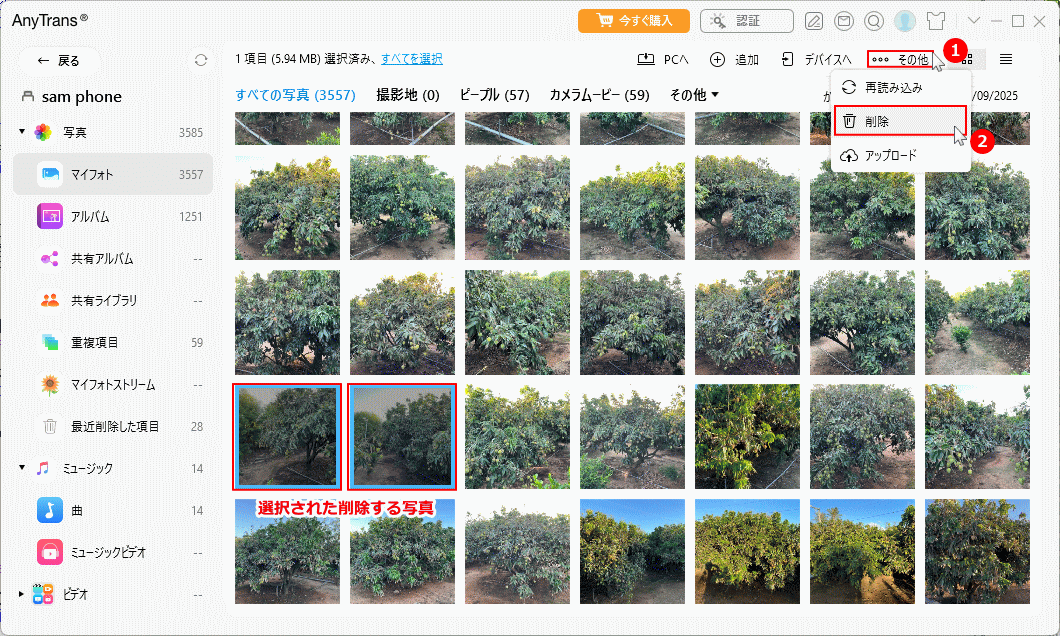 4. 削除の確認ダイアログが表示されるので「OK」をクリックすれば削除が開始されます。
4. 削除の確認ダイアログが表示されるので「OK」をクリックすれば削除が開始されます。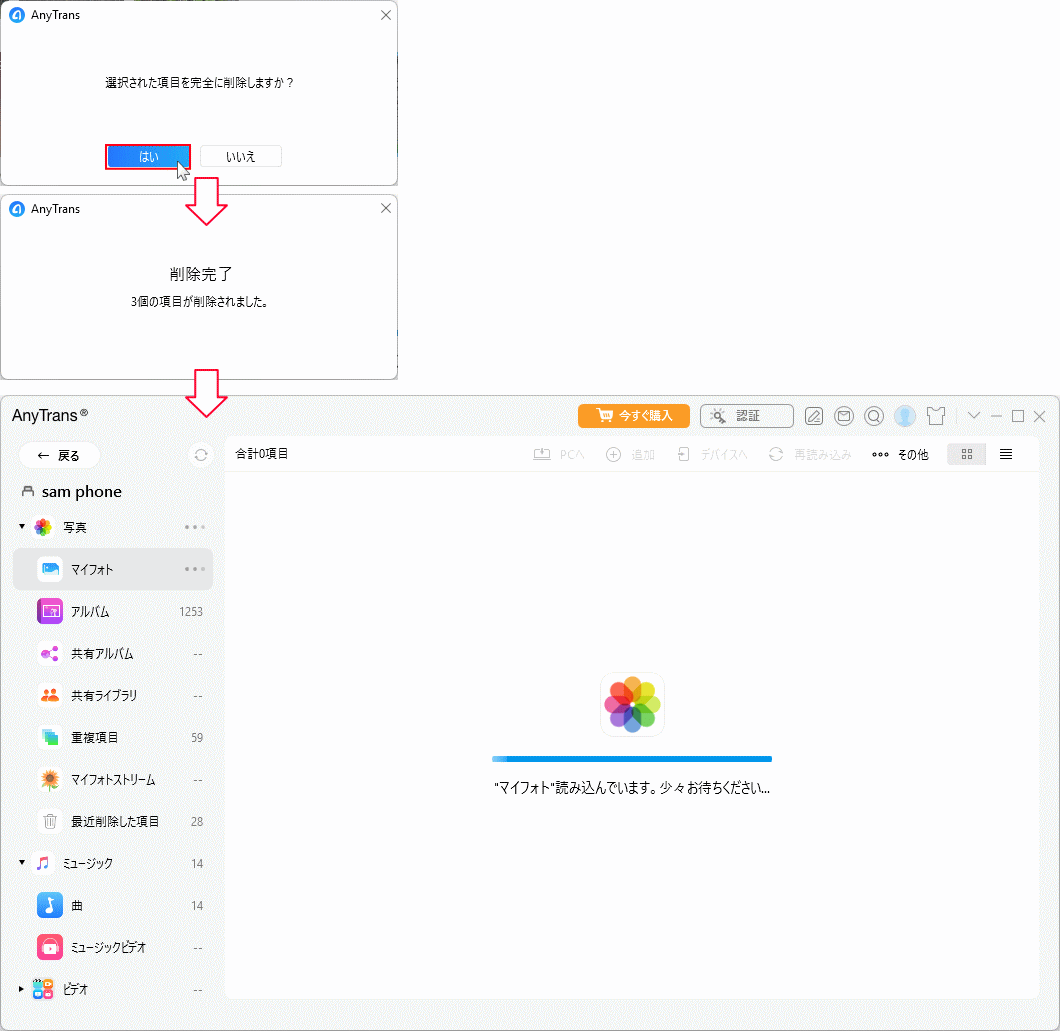
AnyTrans のその他の主な機能
AnyTrans は、音楽や写真の転送以外にも iPhone のデータ管理に役立つ機能を備えています。ここでは主な機能を紹介します。バックアップと復元/管理
「バックアップ管理」機能で、iPhone のデータをバックアップし、必要に応じて復元することができます。iTunes と同様にデータ保護に役立ちますが、AnyTrans ではバックアップ内容を参照して必要なデータだけを復元することも可能です。
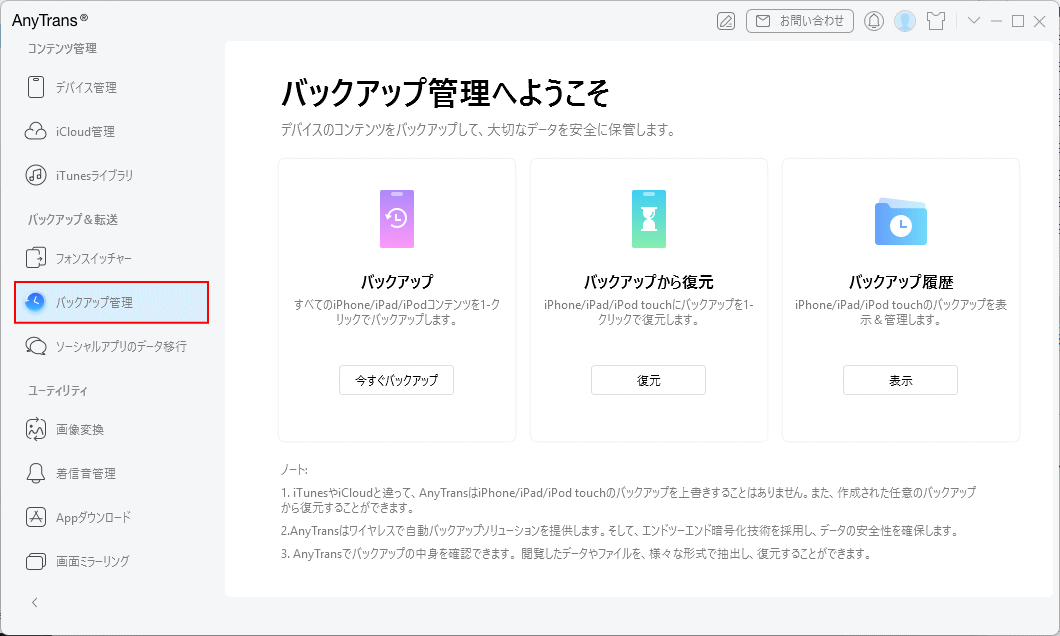
iTunes の完全復元とは異なり、個別のデータ抽出が可能なのが特徴です。
WhatsApp/LINE/Viber のメッセージ転送
「ソーシャルアプリのデータ移行」機能で、トーク履歴や添付ファイルを含むメッセージデータを、新しい iPhone に転送することができます。機種変更時に過去の会話を引き継ぎたい場合に便利です。
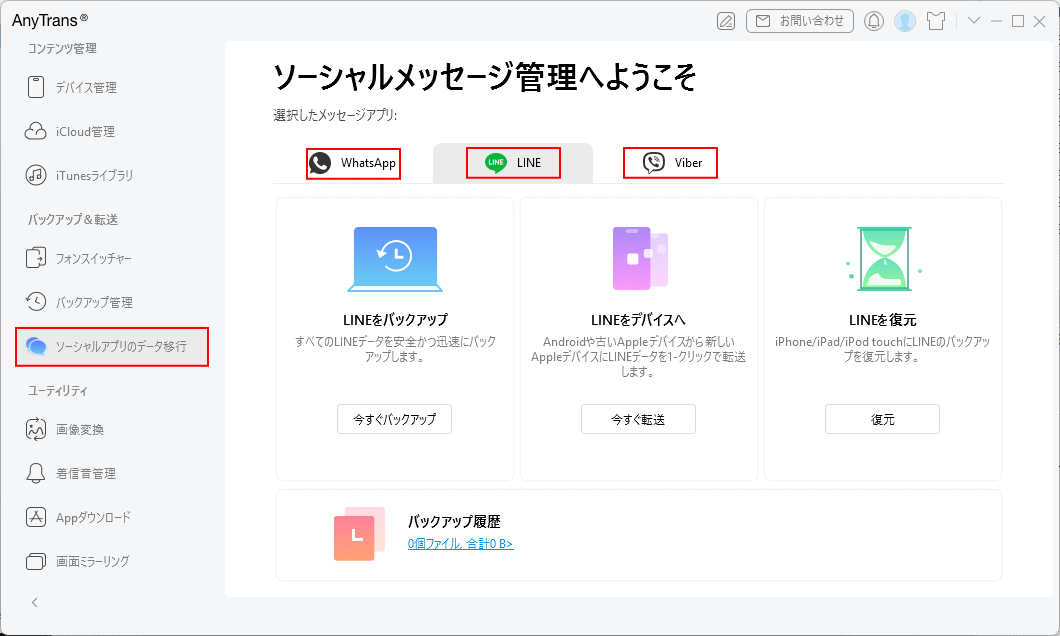
フルデバイス転送
「フォンスイッチャー」機能で、iPhone から新しい iPhone へ、写真・音楽・アプリ・設定などを丸ごとコピーできます。Apple の「クイックスタート」と似ていますが、AnyTrans 独自の操作画面で完結するため、わかりやすいのが特徴です。
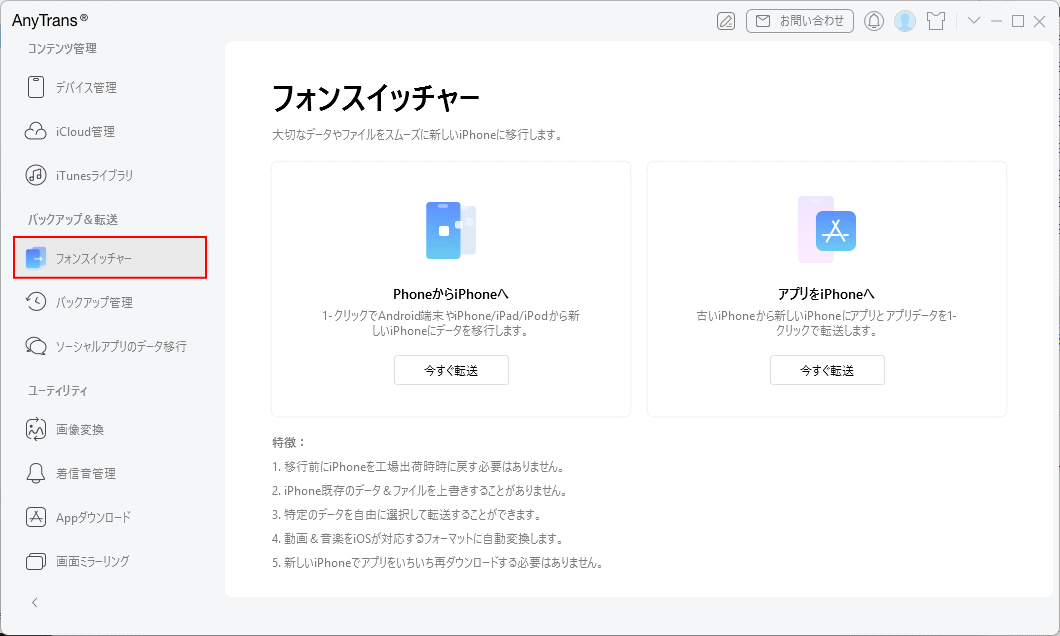
iCloud コンテンツの管理
「iCloud 管理」機能で、iCloud に保存されている写真・連絡先・メモなどを AnyTrans 上で直接閲覧・エクスポートできます。ブラウザから iCloud にアクセスせずにデータを取り出せるのが利点です。
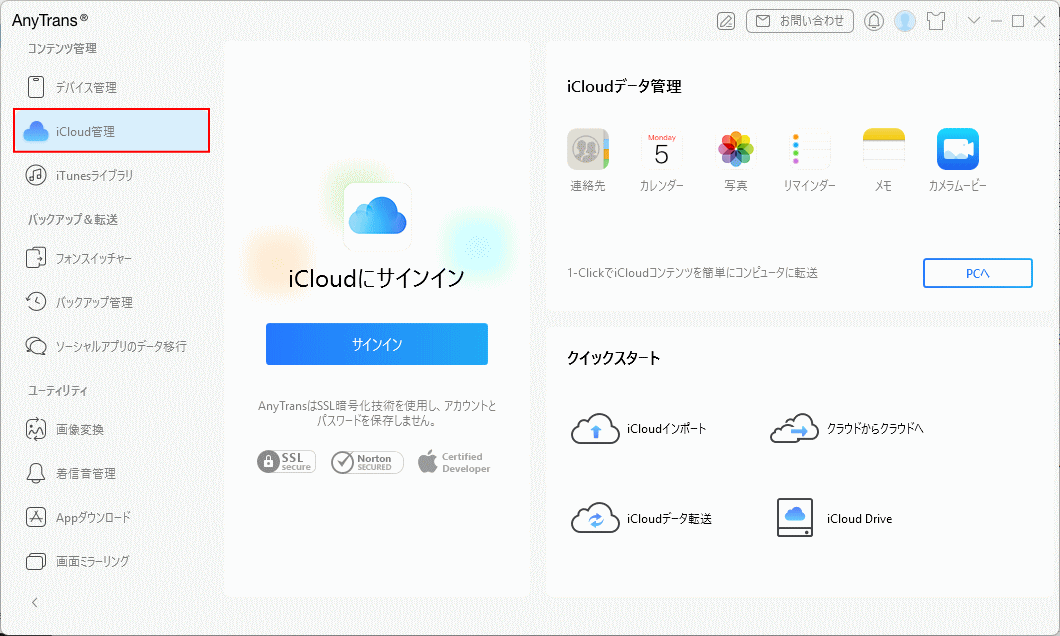
着信音の作成や管理
「着信音管理」機能で、AnyTrans では、音楽ファイルから iPhone 用の着信音を作成して設定することができます。iTunes を使わずに自作の着信音を利用でき、オリジナリティに役立ちます。
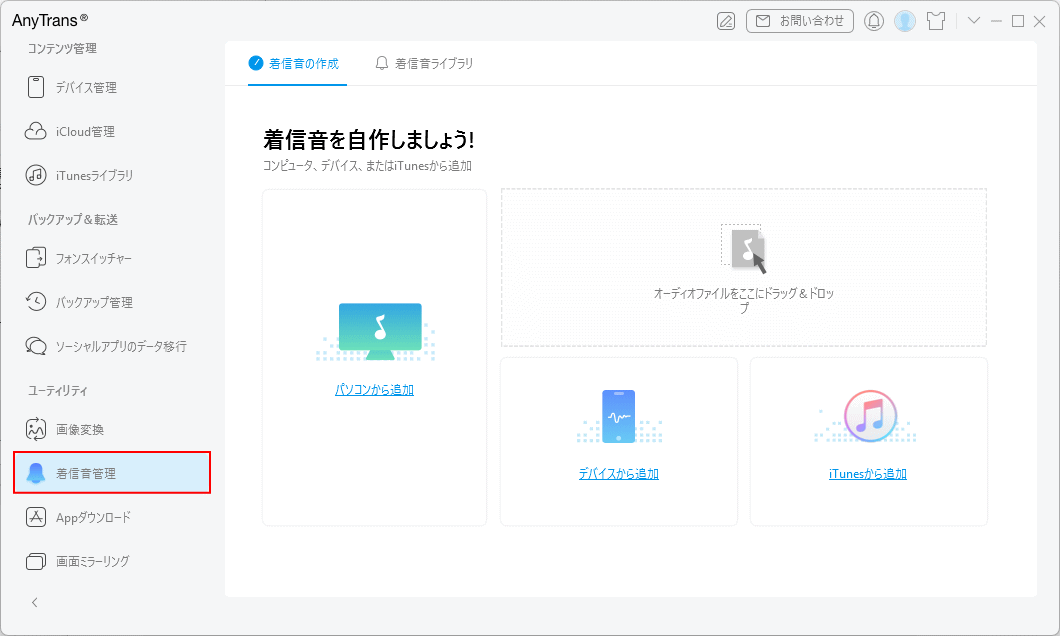
iPhone画面をWindowsにミラーリング表示
「画面ミラーリング」機能で、iPhone の画面を Windows パソコンにミラーリング表示することが可能です。動作の確認やプレゼン、画面録画をしたいときに便利です。
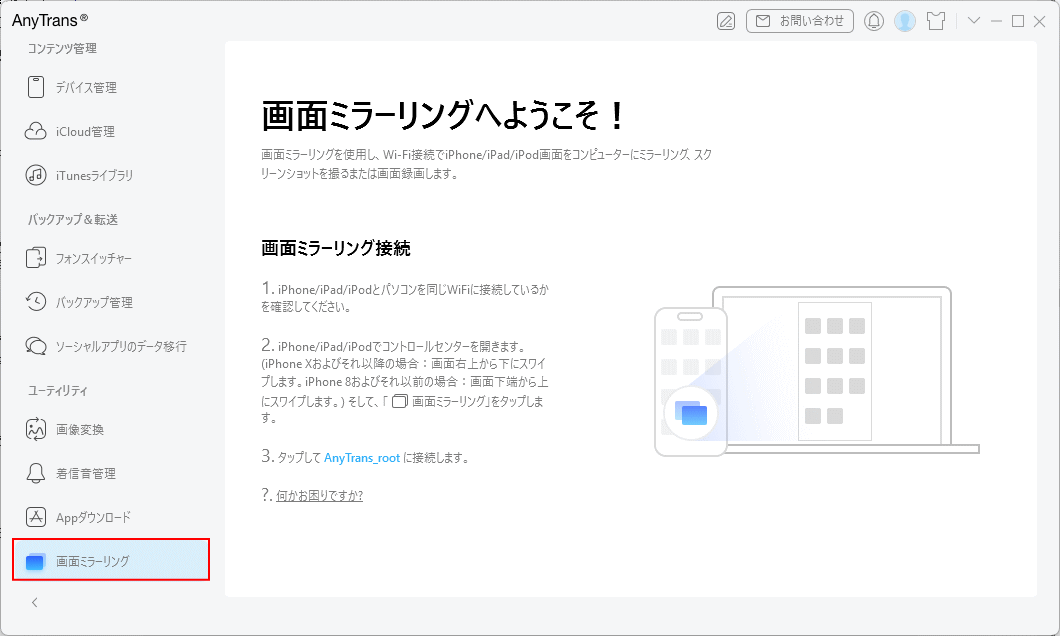
画面のミラーリングは、「Bonjour Service 」をインストールして、同じネットワークのWi-Fiに接続する必要があります。
Bonjour Service はこの機能を初めて使用する時に、ダイアログが表示されインストールできます。
AnyTrans に接続できない場合
パソコンに USBケーブルで iPhone を接続しても、AnyTrans が認識しない場合は、次のことを確認してください。- Windows と iPhone の両方を再起動したあとに、AnyTrans を起動して接続を試す。
- Windows のファイアウォール設定で、「AnyTrans」と「AirBackupHelper」がネットワークアクセスを許可されているか確認する。
- 「applemobiledevices」システムエラーで、接続できないときは iTunes を再インストールします。
- iPhone を USB ケーブルで接続し、iTunes に正常に接続できるか確認する。接続できない場合は他のケーブル、別のUSBポートで試す。
もし、増設USBポートを使用しているなら、直接PCのUSBポートに接続して確認する。
スポンサーリンク

